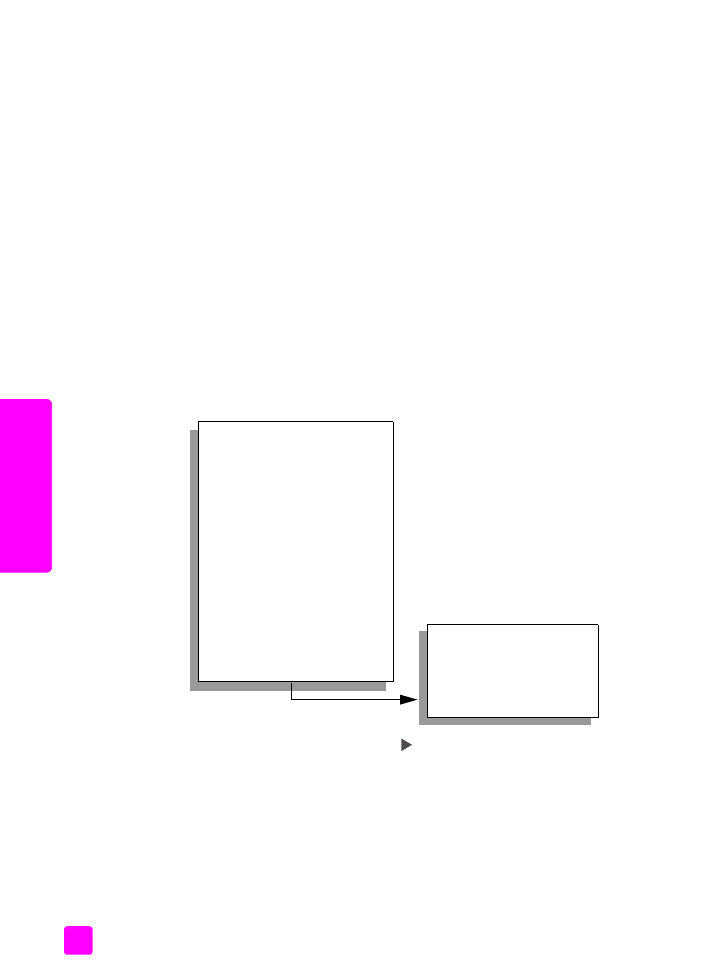
복사 속도 또는 품질 높이기
HP Officejet 에는 복사 속도와 품질을 조정하기 위한 세 가지 옵션이 있습니다 .
•
Normal( 보통 ) 모드는 고품질 출력을 제공하며 , 대부분의 복사 작업에 적
합한 설정입니다 . Normal( 보통 ) 에서는 Best( 최상 ) 에서보다 복사 속도
가 빠릅니다 .
•
Fast(고속) 모드는 Normal(보통) 설정보다 복사 속도가 빠릅니다. 문자열
품질은 Normal( 보통 ) 설정과 비슷하지만 그래픽 품질은 다소 떨어질 수
있습니다 . Fast( 고속 ) 을 사용하면 잉크가 적게 사용되기 때문에 잉크 카
트리지 교체 빈도가 줄어듭니다 .
•
Best( 최상 ) 모드는 모든 용지에 대해 가장 좋은 품질을 제공하며 때때로
내부 영역에 나타나는 밴딩 ( 줄무늬 ) 현상을 제거합니다 . Best( 최상 ) 은
다른 품질 설정보다 복사 속도가 느립니다 .
1
앞면이 아래로 오게 하여 원본을 유리의 전면 왼쪽 모서리에 놓거나 자동
문서 공급 장치함에 앞면이 위로 오게 하여 원본을 놓습니다 .
자동 문서 공급 장치를 사용할 경우 문서의 위쪽이 먼저 들어가도록 페이
지를 놓습니다 .
2
디스플레이 가장 위쪽에
Copy Quality( 복사 품질 )
가 표시될 때까지
복사
를 누릅니다 .
다음은 Copy Quality( 복사 품질 ) 메뉴에서 사용할 수 있는 옵션들입니다 .
3
원하는 품질 설정이 나타날 때까지 를 누릅니다 .
4
흑백 시작
또는
컬러 시작
을 누릅니다 .
Copy Menu( 복사 메뉴 )
Number of Copies( 인쇄 매수 )
Reduce/Enlarge( 축소 / 확대 )
Copy Quality( 복사 품질 )
Copy Paper Size
( 복사 용지 크기 )
Paper Type( 용지 종류 )
Lighter/Darker
( 밝게 / 어둡게 )
Enhancements( 향상 )
Color Intensity( 색상 농도 )
Set New Defaults
( 새 기본값 설정 )
Copy Quality( 복사 품질 )
Normal( 보통 )
Fast( 고속 )
Best( 최상 )
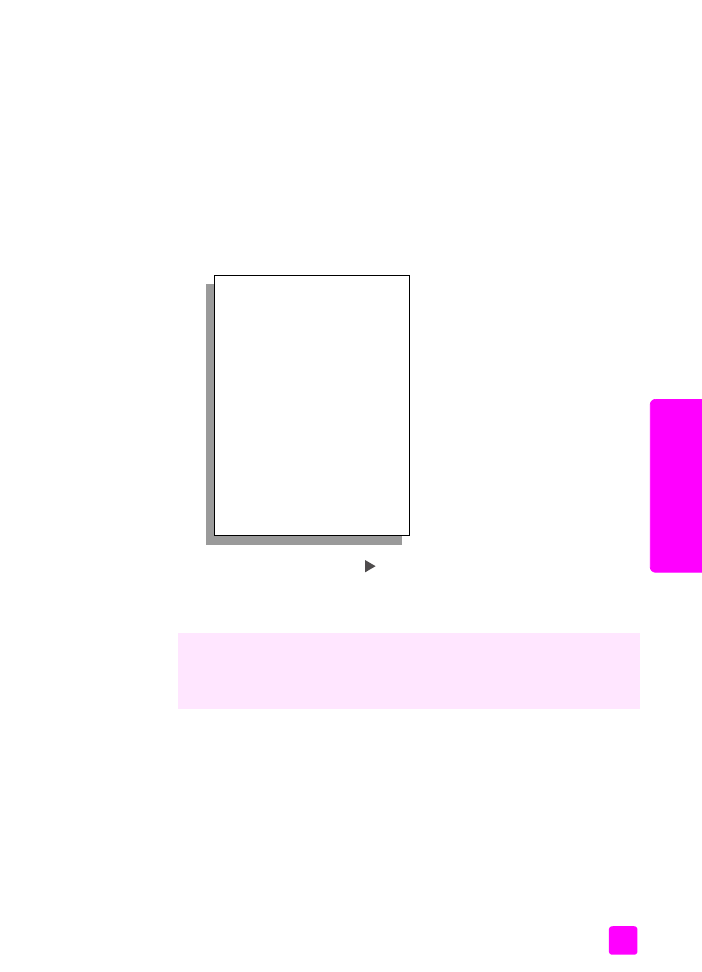
참조 설명서
복사 기능 사용
23
복사